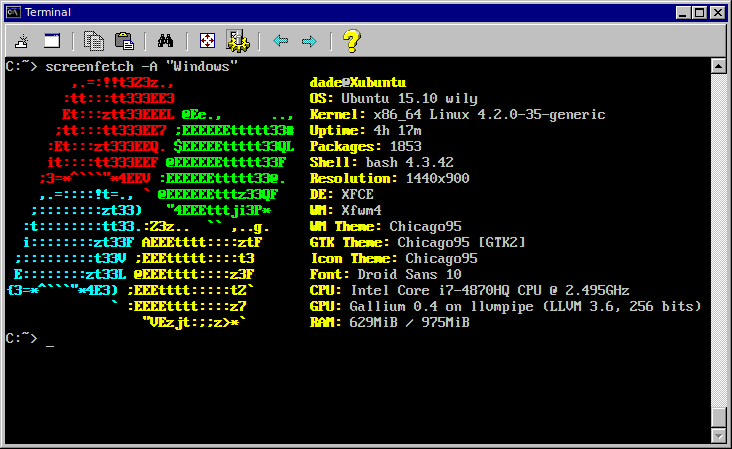宽带设置是连接互联网的重要步骤,无论是新购买电脑还是重装系统后,都需要进行正确的宽带配置,本指南将详细介绍如何在电脑上设置宽带连接,以确保您能够顺利上网。
宽带连接方式
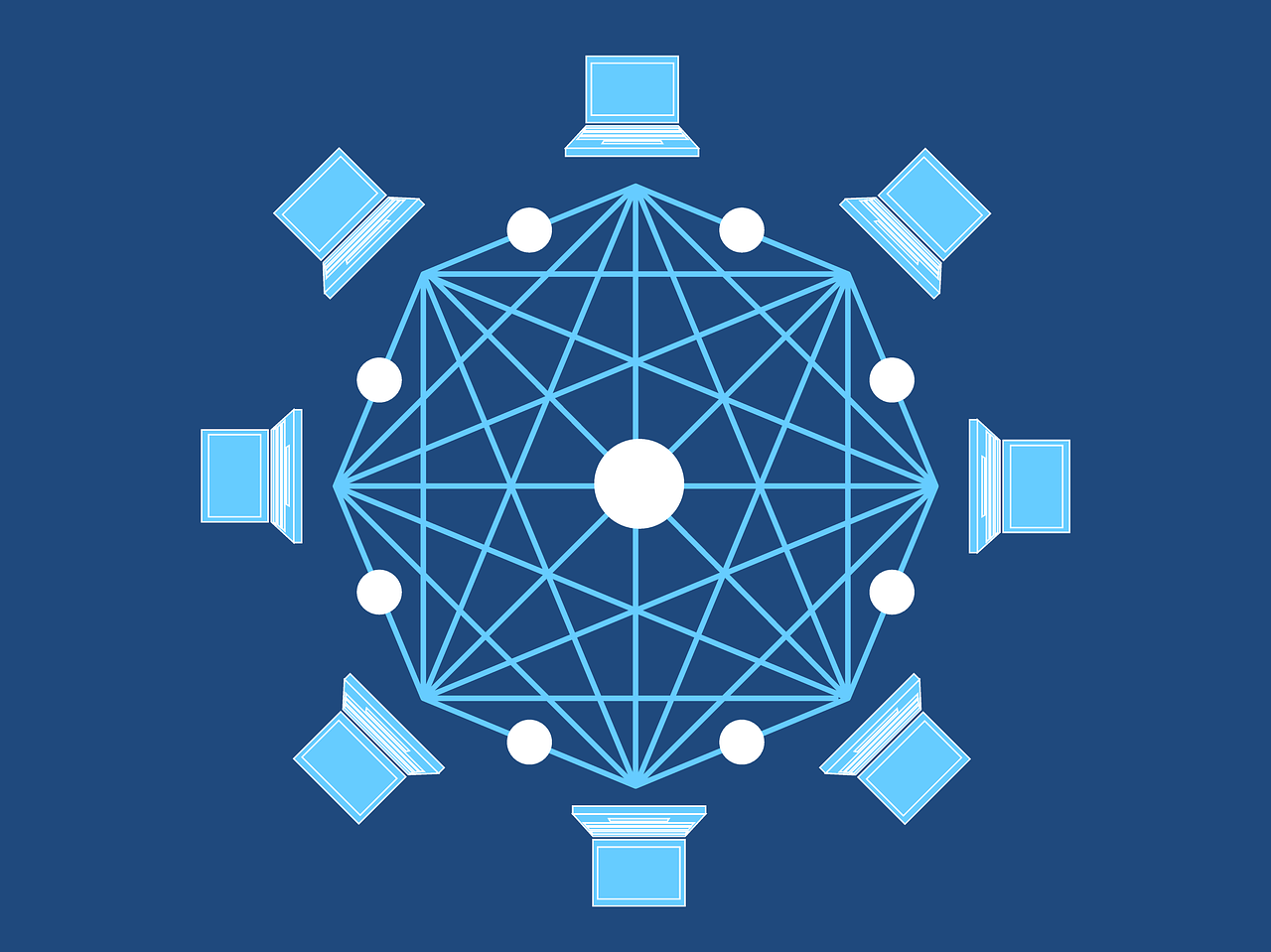
在开始之前,了解您的宽带类型是很重要的,宽带连接分为有线连接和无线连接两种:
1、有线连接(以太网):通过网线直接连接到电脑的网卡接口。
2、无线连接(WiFi):通过无线网络与无线路由器建立连接。
有线宽带设置
对于有线连接,设置过程相对简单,只需将网线插入电脑的网卡接口,操作系统通常会自动检测到网络并完成配置,如果需要手动设置,可以按照以下步骤操作:
1、打开“控制面板”。
2、选择“网络和共享中心”。
3、点击“更改适配器设置”。
4、找到本地连接图标,右键点击选择“属性”。
5、双击“Internet 协议版本 4 (TCP/IPv4)”。
6、确保选中“自动获得IP地址”和“自动获得DNS服务器地址”,然后点击“确定”。
无线宽带设置
无线宽带设置稍微复杂一些,以下是详细步骤:
1、确认电脑具备无线网卡功能,或已安装无线网卡。

2、打开电脑的无线功能,通常在电脑侧边或键盘上有专门的开关或按键。
3、在屏幕右下角找到无线网络图标,点击它。
4、从列表中选择你的无线网络名称(SSID),点击连接。
5、输入无线网络的密码,然后等待几秒钟让电脑连接到网络。
6、如果无法自动连接,可能需要手动设置网络:
打开“控制面板”。
选择“网络和共享中心”。
点击“设置新的连接或网络”。
选择“手动连接到无线网络”。
输入网络名(SSID)和网络安全密钥。
保存设置并尝试重新连接。
故障排查
如果在设置过程中遇到问题,可以尝试以下方法进行故障排查:
1、检查物理连接是否正确,包括网线是否插好、无线开关是否打开。

2、确认网络服务是否正常,可以通过其他设备测试网络连接。
3、检查网络设置是否正确,特别是IP地址和DNS服务器的设置。
4、重启路由器和电脑,有时候重启设备可以解决临时的网络问题。
5、联系网络服务提供商,询问是否有特殊的设置要求或进行技术支持。
相关问题与解答
Q1: 如果我忘记了无线网络的密码怎么办?
A1: 如果您忘记了无线网络的密码,您需要联系网络的管理员或服务提供商来重置密码。
Q2: 为什么我的电脑显示已连接到网络但无法上网?
A2: 这可能是由于多种原因造成的,包括DNS设置错误、IP地址冲突或路由器故障,尝试重启电脑和路由器,如果问题依旧,检查网络设置或联系网络服务提供商。
Q3: 我应该如何保护我的无线网络不被他人使用?
A3: 保护无线网络安全的措施包括设置强密码、启用网络加密(如WPA2或WPA3)、关闭WPS功能以及定期更换密码。
Q4: 我的电脑无法检测到无线网络,我该怎么办?
A4: 首先确认无线功能是否开启,如果无线功能开启但仍然无法检测到网络,检查驱动程序是否更新至最新版本,如果问题仍然存在,可能是硬件故障,建议联系技术支持进行检查。